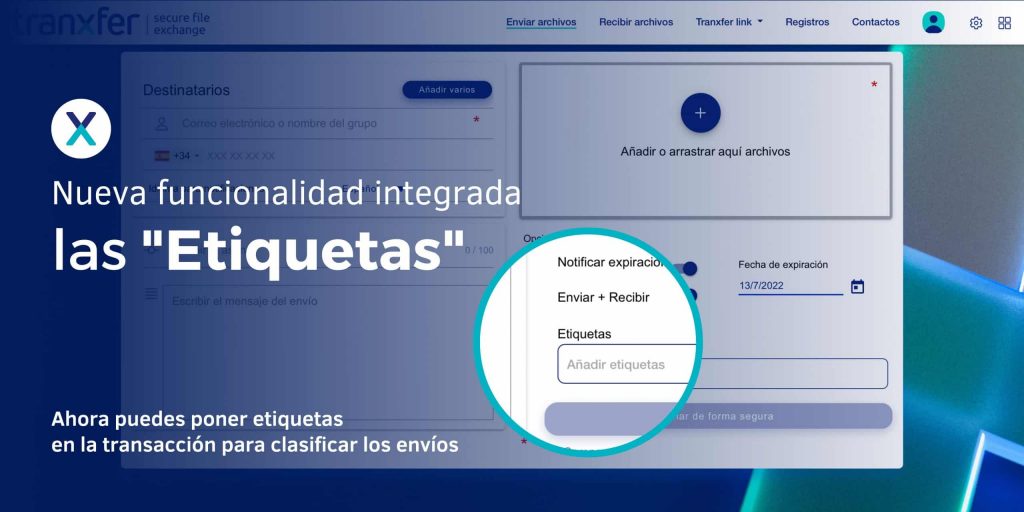Tranxfer vous permet désormais de classer les transferts avec des "Tags"
A quoi servent les labels ou "Tags" ? Les étiquettes sont utilisées pour classer. De nombreux services numériques offrent la possibilité de pouvoir labelliser les mouvements au sein de leur plateforme, afin de pouvoir filtrer et retrouver plus rapidement les différentes actions. Les étiquettes sont individuelles et peuvent être utilisées pour indiquer de nombreuses choses, le type de fichier, la taille, l'importance, le thème,... puis à partir du panneau principal, vous pouvez filtrer par ceux qui ont l'étiquette "X".
"Comment utiliser les étiquettes dans Tranxfer"
Les étiquettes dans Tranxfer sont utilisées pour classer les transferts effectués à l'aide de la plateforme. Vous pouvez étiqueter soit les transferts en général, soit comment mettre des étiquettes sur les fichiers eux-mêmes.
Pour étiqueter le transfert, rendez-vous dans la case ci-dessous que vous trouverez tout à la fin de l'interface utilisateur, juste avant le bouton "Envoyer en toute sécurité".
Cliquez avec la souris sur la case "Ajouter des étiquettes" puis écrivez le texte de l'étiquette de transfert, vous pouvez utiliser des espaces. Une fois que vous avez terminé, n'oubliez pas d'appuyer sur la touche introduction pour terminer la création de l'étiquette. Il sera créé correctement lorsque vous verrez son texte à l'intérieur d'une étiquette grise avec une croix (x). Vous pouvez créer autant d'étiquettes que nécessaire en suivant ces étapes, et vous pouvez simplement les supprimer en cliquant sur la croix (x). Répétez ce processus autant de fois que nécessaire.
Pour ajouter des balises aux fichiers faisant partie du transfert, vous devez d'abord joindre au moins un fichier. Une fois le téléchargement du fichier terminé avec succès, vous verrez que dans les informations détaillées affichées pour le fichier, vous avez une boîte qui vous permet d'écrire des étiquettes. Le fonctionnement de la boîte est identique à celui décrit ci-dessus.
Pour filtrer, il faut cliquer sur « Records », situé dans le menu du haut de la plateforme. Tous les enregistrements de transfert apparaîtront, puis cliquez sur Filtres. Un petit écran s'ouvrira où vous pourrez appliquer des filtres par libellés ou par dates.
Pour rechercher une étiquette pensez à appuyer sur la touche introduction De même que pour les créer, lorsque vous voyez le texte de la même chose dans l'étiquette grise avec une croix (x), il sera créé correctement.
Quelle est la différence entre les étiquettes dans le transfert et les étiquettes dans le fichier ?
Il convient de mentionner que les deux types d'étiquettes ont le même poids et les mêmes caractéristiques sur la plate-forme. La différence est que si vous balisez le transfert en général, lorsque vous filtrez le transfert apparaîtra avec ses fichiers, par contre, si vous balisez les fichiers, seuls les fichiers individuels apparaîtront. Par exemple, si vous marquez un transfert, lorsque vous appliquez le filtre depuis la console principale, le transfert et ses fichiers sortiront. Si, d'autre part, vous étiquetez le fichier, seuls les fichiers avec cette étiquette seront produits.
Meilleures pratiques avec les libellés
Une fois que vous avez transféré des transactions avec des étiquettes, vous pourrez accéder aux informations dans le détail des enregistrements. Localisez le transfert en question et cliquez dessus pour voir ses détails.
Vous y trouverez toutes les informations correspondant au transfert ainsi que les fichiers accompagnés des étiquettes que vous avez utilisées à l'époque. Les balises sont dynamiques, vous avez donc toujours la possibilité d'en ajouter de nouvelles ou de les supprimer à tout moment.
Depuis la fenêtre de vue générale des enregistrements, vous pouvez appliquer des filtres pour affiner les transferts que vous souhaitez voir à l'écran et obtenir ceux qui correspondent aux libellés que vous avez créés. Cliquez sur l'option Filtres en forme de pyramide inversée dans la zone supérieure droite et écrivez les étiquettes sur lesquelles vous souhaitez filtrer.
N'oubliez pas que la mécanique et l'utilisation des étiquettes dans Tranxfer a sa version API à appliquer dans le développement d'applications et de services.
Ici vous pouvez voir toutes les fonctionnalités de Tranxfer.